Как создать прокси сервер на компьютере
Обновлено: 06.07.2024
На прошлой неделе у меня было довольно много проблем в компании, связанных с запрещенными сайтами. В ней использовался обширный каталог «запрещенных сайтов», в котором хранились все сайты, кроме нескольких популярных. По сути, нет доступа к игровым сайтам, нет личной электронной почты и нет Сисадминства.
Вчера я обнаружил, что к одному из моих личных доменов можно получить доступ.
Возвратившись к моему домашнему компьютеру, через несколько минут, я создал свой собственный функционирующий прокси-сервер. Следуя инструкциям ниже, вы тоже сможете его создать.
Предпосылки
Если мы хотим сделать это, то вот что нам нужно:
Теоретически работать будет на любом веб-хостинге, даже на таком, как старый компьютер в вашем подвале или даже бесплатный онлайн-хостинг.
Да, это так. Некоторые веб-хостинги явно запретят вам создавать прокси-сервер (или чат-комнату, если на то пошло) в их содержании. И наверняка они узнают об этом.
1. Загрузите и установите GlypeProxy
Существует несколько способов загрузки файлов. Если вы уже знаете это, перейдите к следующему абзацу. Здесь они отсортированы от степени усилий.
Посмотрите в менеджере файлов опции «unpack (распаковать)» или «extract (извлечь)». Затем вы можете загрузить его за один прием. Это поддерживается не везде.
Используйте FTP-клиент (например, FileZilla) для FTP доступа к вашему веб-хосту и перенесите туда все файлы. Поддерживается многими хостингами.
2. Готово к использованию
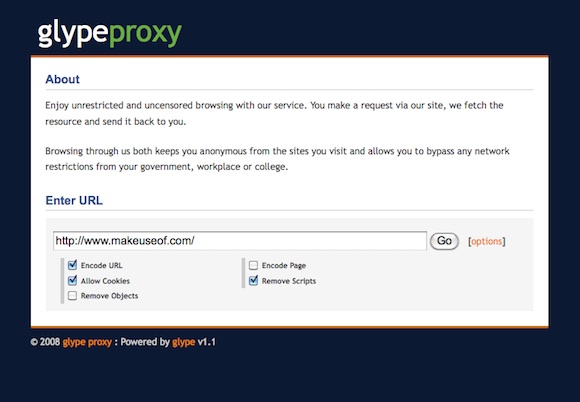
Создание прокси-сервера для просмотра веб-страниц
Пользователи могут вводить любой URL-адрес и, после расширения опций, выбрать кодирование URL-адреса, страницы, разрешить куки-файлы, скрипты и объекты. Кодирование страницы может помочь вам получить доступ к некоторым сайтам, к которым все еще не удается получить доступ, но иногда может привести к повреждению веб-страницы.
3. Настройки администратора
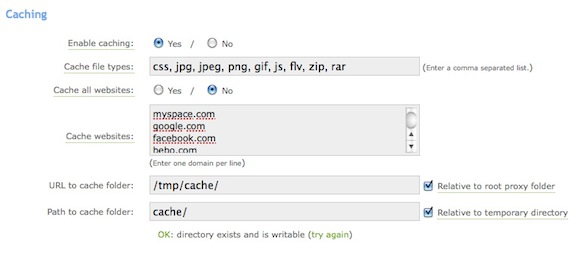
Создание прокси-сервера для просмотра веб-страниц
Наиболее полезными для начинающих пользователей будут инструменты кэширования (на фото выше), журналы и черные списки. Инструменты кэширования могут помочь вам улучшить скорость просмотра, сохранив некоторые файлы со всех или на некоторые из уже посещенных веб-сайтов. Журналы отключены по умолчанию, но могут иметь законное основание в будущем, в зависимости от того, кто использует ваш прокси-сервер. Всегда указывайте, что вы храните эти журналы. Наконец, черные списки позволят вам блокировать (все, кроме) несколько сайтов или пользователей.
Вы настраиваете свой собственный прокси-сервер? Есть ли у вас какие-либо другие советы или опыт по этому вопросу? Дайте нам знать в комментариях ниже!

Поговорим о вечно актуальном: как обойти блокировку Hulu, как не остаться без Телеграма, если кто-то психанет и захочет его заблокировать, и как оставить без полезного трафика некоторые не особо качественные сайты. Поговорим о прокси-серверах.
Что такое прокси-сервер?
Прокси-сервер — это дополнительное звено между вами и интернетом. Некий посредник, который отделяет человека от посещаемого сайта. Создает условия, при которых сайт думает, что прокси — это и есть реальный человек. Только не вы.
Такие посредники довольно многофункциональны и используются в нескольких сценариях:
- Для обеспечения конфиденциальности. Чтобы сайты не знали, кто именно их посещает.
- Для повышения уровня безопасности при выходе в сеть. Базовые атаки будут направлены именно на прокси.
- Еще он нужен, чтобы получать доступ к контенту, который существует только в определенной локации.
- Чтобы ускорить доступ к некоторым ресурсам в интернете.
- Ну и для того, чтобы получить доступ к заблокированным страницам. Сайтам, мессенджерам и так далее.
Все за счет того, что прокси подменяет IP-адрес, а трафик проходит через дополнительный сервер, на котором могут быть кэшированные данные или организованы дополнительные механизмы защиты данных.

Еще немножко об IP-адресе
Так как proxy-сервера отвечают за подмену IP, стоит немного пояснить, что он вообще делает и почему замена IP-адреса решает вышеописанные проблемы с доступом к сайтам и сервисам.
- IP-адрес говорит сайтам и веб-приложениям, где вы находитесь. Что ставит под угрозу конфиденциальность и безопасность.
- Его же используют, чтобы блокировать доступ к контенту. Зачастую на основе физического расположения.
Поэтому люди используют proxy и прячутся за посторонними адресами, чтобы избегать блокировок и не так сильно светиться в интернете. Но опять же есть исключения, когда proxy-сервер в открытую делится данными о пользователе с сайтом и используется только для ускорения передачи запросов.
Типы прокси-серверов
Косвенно я уже упомянул о том, что proxy бывают разными. Зачастую тип сервера сопоставим с задачами, которые он выполняет. Но для начала мы обсудим именно базовую типизацию proxy, а потом более подробно поговорим о том, какие проблемы эти серверы решают.

Прозрачные
Такой прокси-сервер не утаивает от посещаемого сайта никакой информации. Во-первых, он честно сообщит ему о том, что является прокси, а во-вторых, передаст сайту IP-адрес пользователя по ту сторону сервера. С подобным типом можно встретиться в публичных заведениях, школах.
Анонимные
Более востребованный тип прокси. В отличие от первого, он тоже заявляет посещаемому ресурсу о своей proxy-сущности, но личные данные клиента не передает. То есть будет предоставлять обезличенную информацию для обеих сторон. Правда, неизвестно, как поведет себя сайт, который на 100% знает, что общается с proxy.
Искажающие
Такие прокси тоже идентифицируют себя честно, но вместо реальных пользовательских данных передают подставные. В таком случае сайты подумают, что это вполне себе реальный человек, и будут вести себя соответствующе. Например, предоставлять контент, доступный только в конкретном регионе.
Приватные
Вариант для параноиков. Такие прокси регулярно меняют IP-адреса, постоянно выдают фальшивые данные и заметно сокращают шансы веб-ресурсов отследить трафик и как-то связать его с клиентом.
Другие подкатегории
Прокси-серверы отличаются друг от друга и технически. Существуют:
Зачем нужен прокси-сервер?
На плечи proxy возлагают много задач. Сейчас подробно обсудим каждую.
Фильтрация доступных ресурсов
Распространенный сценарий использования в общественных сетях. С помощью такого сервера можно наблюдать за трафиком и при необходимости его «фильтровать». Это как родительский контроль. Только масштабы иные. Подобный proxy запросто могут поднять в крупной компании, чтобы сотрудники не лезли в Твиттер, пока занимаются делами. Поэтому при входе в соцсеть может вылезти предупреждение с просьбой заняться работой. Ну или вместо этого начальник просто зафиксирует все время пребывания в Фейсбуке, а потом вычтет это из зарплаты. С детьми ситуация примерно такая же. Можно ограничить их свободу в сети на время выполнения домашнего задания, к примеру.
Ускорение работы интернета
На прокси-серверах могут храниться кэшированные копии сайтов. То есть при входе на определенный сайт вы получите данные именно с proxy. С большой долей вероятности, через прокси загрузятся они заметно быстрее. Так происходит, потому что загруженность популярного сайта, на который вы хотите зайти, пострадает меньше, если большое количество людей будет заходить на него через шлюз в виде прокси-сервера.
Сжатие данных
Конфиденциальность
Если возникают беспокойства за частную жизнь, то можно настроить приватный или анонимный шлюз, который будет всячески скрывать информацию о компьютере, который сделал первоначальный запрос (уберет его IP-адрес как минимум). Ими пользуются как отдельные личности, уставшие от слежки рекламистов, так и крупные корпорации, не желающие мириться со шпионажем со стороны конкурентов, например. Это, конечно, не панацея, но самые примитивные проблемы, связанные с конфиденциальностью, прокси решить может. А еще он не требует большого количества ресурсов и времени на реализацию.
Безопасность
Прокси может обезопасить не только частную жизнь, но и защитить от реальных угроз вроде вирусов. Можно настроить шлюз таким образом, чтобы он не принимал запросы с вредоносных ресурсов. И превратить получившийся прокси в своего рода массовый «антивирус», через который можно выпускать всех сотрудников компании, не переживая, что те нарвутся на какую-нибудь серьезную угрозу. Конечно, это не защитит пользователей на 100%, но зато даст небольшой прирост безопасности. А он тоже дорогого стоит. Поэтому proxy, используемые именно для защиты, не такая уж редкость.
Доступ к запрещенному контенту
Сравнение прокси с VPN
VPN лучше как в плане безопасности, так и в плане удобства, но такая сеть чаще стоит приличных денег. Зачастую VPN сложнее в настройке и работают не так быстро. Сами посудите, вам обязательно нужен клиент для работы с виртуальными сетями или как минимум разрешения для браузера. Через proxy же можно подключаться, не устанавливая на компьютер ничего.
Риски, которые несет с собой использование прокси
Да, риски есть, причем серьезные. Придется потратить чуть больше времени на изучение proxy-серверов, прежде чем выбрать какой-то из них и начать использовать.
Например, стоит взять во внимание тот факт, что бесплатные прокси зачастую не очень хорошо подходят для решения вопросов безопасности. Чтобы как-то зарабатывать, владельцы шлюзов ищут иные пути для этого. Они продают пользовательские данные. Помогают распространять таргетинговую рекламу. Но даже этих денег не хватает, чтобы обеспечить высокую безопасность и скорость работы сервера, поэтому бесплатные варианты бывают тормозными и небезопасными.
Также стоит понимать: использование прокси-сервера равняется передаче личных данных третьему лицу. Обычно с ними знакомятся только провайдер связи и владельцы страниц, которые вы посещаете. Теперь появится еще одна сторона, у которой будет доступ ко всему вашему трафику. Не факт, что он будет шифроваться или храниться в безопасности. И неизвестно, на каких условиях proxy-сервер может взаимодействовать с государством.
Естественно, об этом никто напрямую рассказывать не станет. Но некоторые шлюзы смогли завоевать положительную репутацию. О них поговорим дальше.
Лучшие бесплатные прокси-серверы
Я не буду перечислять все сервисы. Поговорим лишь об основных анонимайзерах, которые работают прямо в браузере. А еще я расскажу о том, где можно найти прокси-серверы и на какие параметры обратить внимание, чтобы выбрать подходящий вариант.
Hide My Ass

Популярный анонимайзер от разработчиков антивируса Avast. Работает как расширение для Chrome и Firefox. Бесплатно разрешает подключиться к серверами из 5 стран. В их числе Германия, Нидерланды и США. Из особенностей можно отметить функцию автоматического включения при попытке зайти на некоторые сайты. Например, если заходите на американскую Pandora, то proxy включится сам.
Hotspot Shield
Это VPN-сервис с недурственной репутацией. Помимо предоставления доступа к VPN, у бренда есть как минимум 4 proxy-сервера, которыми можно пользоваться бесплатно. Для этого надо установить одноименное приложение на смартфон или расширение для браузера. Они тоже распространяются бесплатно.
ProxySite
Удобный сайт для быстрого доступа к Proxy-серверам. Работает как шлюз в духе Hide My Ass. Просто заходите на страницу, вводите адрес сайта, на который хотите попасть, а затем указываете страну, из которой хотите зайти. Тут даже есть несколько ссылок на популярные сайты, на которые часто заходят через прокси.
Как выбрать proxy-сервер?
Есть 5 факторов, на которые стоит положиться при выборе прокси:
- Хорошая репутация. Сами понимаете, подключаться к прокси, который уже когда-то скомпрометировали, не самая удачная идея.
- Большое количество серверов. Так меньше шансов, что соединение вдруг оборвется. И всегда будет из чего выбрать. Можно будет указать сервер рядом со своей страной, чтобы увеличить скорость работы. Или выбрать тот, где работают нужные сервисы и веб-сайты.
- Подробная информация о серверах. Важно знать, где он расположен, какие технологии используются. Что за протокол, есть ли шифрование и так далее.
- Прокси-сервер должен собирать о вас минимум информации. Я не верю, что есть такие серверы, которые не собирают ее совсем, но платные и престижные делают это по минимуму. Да и используют ее исключительно в своих целях. Без продажи и передачи государственным органам.
- Дополнительные механизмы обеспечения безопасности. Некоторые прокси блокируют вредоносные ресурсы, фильтруют рекламные баннеры, шифруют передаваемые данные и делают прочие полезные штуки.
Где найти proxy для ручной настройки?
Есть такой сайт как Hide My. На нем есть встроенный фильтр бесплатных proxy-серверов. Их там сотни. Можно выбрать страну, скорость, протокол, тип шифрования. В общем, что угодно.
Это работает так:
Настраиваем прокси-сервер
В зависимости от платформы и используемых программ, настройка шлюза будет выполняться по-разному. Я буду брать в пример типовые варианты систем и браузеров. Windows, Firefox, iOS. Но эти же инструкции справедливы для других ОС и программ. Просто пункты меню и их расположение могут немного отличаться.
Итак, как настроить proxy-сервер:
На компьютере
Тут тоже есть два разветвления. Одна инструкция для настройки шлюза во всей системе, а вторая — только для браузера. Начнем с первой.
В системе
Чтобы настроить Proxy-сервер в Windows 10, делаем следующее:
- Открываем основные настройки системы.
- Выбираем пункт настроек «Сеть и интернет».
- Затем переходим в подпункт «Прокси».
- Спускаемся до блока настроек «Настройка прокси вручную».
- Переводим тумблер «Использовать прокси-сервер в положение «Вкл.».
- Вводим адрес прокси-сервер и порт в соответствующие поля.
- Затем нажимаем на кнопку «Сохранить».
На этом все. В macOS и Linux принцип тот же. Даже меню в настройках со схожими названиями. Проблем возникнуть не должно.
В браузере
Чтобы настроить прокси-сервер в Firefox, делаем следующее:
Для каждого типа прокси тут есть отдельная строка. Главное, не перепутать и ввести нужные данные в верные поля.
В телефоне или планшете
Покажу, как настроить proxy-сервер в iOS. Для этого:
В большинстве сборок Android все устроено примерно так же. Безусловно, у некоторых вендоров параметры могут находиться в других местах, но разобрать каждого из них в рамках этой статьи точно не получится.
Создаем свой прокси-сервер
Чтобы быть менее зависимым от владельцев конкретных прокси-серверов, можно поднять свой.
- Сначала арендуем виртуальный сервер (VPS/VDS) и фиксируем его IP-адрес.
- Затем скачиваем и устанавливаем программу PuTTY.
- Открываем вкладку Session и в поле Host Name (or IP address) вводим адрес арендованного сервера.
- После переходим в подпункт Connection.
- Меняем значение напротив строчки Seconds between keepalives (0 to turn off) на 100.
- Потом проходим по пути Connection/SSH/Tunnels в боковой панели меню.
- В строчке Source Port вводим номер 3128.
- Ставим галочку напротив пунктов Dynamic и Auto.
- А затем нажимаем на кнопку Open.
Все. Теперь надо только подключиться к своему серверу. Это можно сделать так же, как я уже описывал в инструкции к браузеру Firefox. Только надо:
- Выбрать протокол SOCKS.
- Указать в качестве адреса localhost.
- Указать порт 3128.
Теперь вам известно, что такое прокси-сервер, как он функционирует и зачем может понадобиться. Засим откланяюсь. Более мне вам поведать не о чем.
Лайфхакер уже рассказывал о том, как купить виртуальный сервер (VPS) и настроить свой VPN для обхода блокировок в интернете. Но VPN работает для всех программ, которые имеют доступ в интернет. Если вы хотите, чтобы трафик перенаправлялся на другой сервер только в браузере, создайте собственный прокси.
Учитывая запрет анонимайзеров и VPN, который в любой момент может начать применяться на практике, наличие собственного прокси-сервера станет гарантией вашей свободы в интернете.
Как создать прокси
О том, как выбрать и купить VPS, подробно рассказано в материале о поднятии VPN. Не будем повторяться и перейдём сразу к настройке прокси-сервера.
Скачайте и установите утилиту Putty. На вкладке Session пропишите IP-адрес, который был в письме при создании VPS.
Перейдите на вкладку Tunnels в разделе SSH. Введите в строку Source Port номер 3128. Выберите значения Auto и Dynamic. Нажмите Add.
Откройте вкладку Connection и установите время 100 секунд, чтобы исключить разрыв соединения.
Нажмите Open, чтобы выполнить подключение. Введите логин и пароль, которые прислал хостер в письме после создания VPS.
Осталось настроить прокси в браузере. Посмотрим, как это сделать, на примере Google Chrome. Откройте настройки браузера, вызовите дополнительные настройки и найдите настройки прокси-сервера в разделе «Система».
В поле «Настройка параметров локальной сети» нажмите на кнопку «Настройка сети». Отметьте пункты «Автоматическое определение» и «Использовать для локальных подключений». Нажмите «Дополнительно». В строке SOCKS укажите адрес localhost и порт 3128.
Проверьте IP-адрес компьютера, чтобы убедиться в том, что браузер подключается к сайтам через прокси. В других браузерах настройка выполняется аналогичным образом. Как настроить прокси на компьютерах, планшетах и телефонах с разными системами, Лайфхакер тоже рассказывал.
Как запустить прокси на отдельных сайтах
Чтобы прокси-сервер использовался только на определённых сайтах, установите в браузере расширение FoxyProxy.



Откройте настройки расширения и нажмите Add New Proxy. На вкладке Proxy Details введите IP-адрес и номер порта, которые вы прописывали ранее в Putty. Отметьте опцию SOCKS Proxy.
При включённом расширении через прокси будут отображаться только те сайты, маски которых вы включили в список. Остальные адреса будут открываться без прокси.
Можно не создавать список в FoxyProxy, а использовать расширение «Обход блокировок Рунета». В нём есть перечень «Антицензорити», который охватывает большую часть заблокированных в России сайтов.
Нажмите на значок расширения на панели задач, откройте вкладку «Свои прокси». Отметьте пункт «Использовать СВОИ прокси», введите IP-адрес и номер порта.
Как сохранить сессию
Чтобы прокси-сервер работал, необходимо постоянно запускать сессию Putty. Можно сохранить параметры, чтобы для подключения оставалось только ввести пароль.
Запустите Putty. Настройте подключение, как показано выше, и перейдите на вкладку Data в разделе Connection. Пропишите имя для автоматической авторизации: обычно это root, но хостер может назначить в письме другое.
Перейдите на вкладку Session, введите любое название в поле Saved Sessions и нажмите Save.
В списке сессий сохранится ваше подключение.
При следующем запуске Putty выберите его, нажмите Load, затем — Open для установления соединения и введите пароль от сервера, который прислал хостер в письме.
С собственным прокси-сервером вам не страшны никакие блокировки в интернете. По очевидным причинам, такой прокси не подходит для анонимности, но он вполне сможет удовлетворять потребности, например, для обхода блокировок сайтов, либо использоваться в качестве дополнительного IP адреса при доступе к сервису, количество запросов к которому с одного IP ограничено.
Proxy позволяет перенаправлять трафик с вашего компьютера на сервер. Например, вы хотите открыть некий сайт через прокси. Тогда ваш компьютер обращается к прокси, прокси подключается к сайту, получает его содержимое и перенаправляет его на ваш компьютер. Таким образом, сайт видит внешний IP прокси-сервера, а не вашего компьютера, а если сайт заблокирован, например, Роскомнадзором или президентом Украины, то можно сделать прокси-сервер в другой стране, в которой нужные вам ресурсы не заблокированы, и тем самым получить к ним доступ в обход блокировок. Главное, чтобы из вашей страны не был заблокирован сам прокси-сервер.
Специально платить за виртуальный хостинг ради прокси не имеет смысла — тогда уж проще арендовать самый дешёвый VPS (виртуальный частный сервер) и настроить на нём VPN — это будет более стабильное и более безопасное соединение, чем прокси на виртуальном хостинге. Тем не менее если вы веб-мастер и всё равно каждый месяц платите за хостинг, то, если есть потребность, можно заодно настроить и прокси.
Виртуальный хостинг.
Обладателям веб-ресурсов приходится столкнуться с таким понятием, как хостинг. Это некоторая часть диска на сервере провайдера, предоставляющего услуги хостинга. Надежность работы интернет-проекта во многом связана с оборудованием, операционной системой, программами, установленными на компьютере-сервере.
Благодаря хостинговым услугам, сайт постоянно присутствует в интернете. При этом имеется возможность выбрать:
- хостинг виртуальный. Он относится к наиболее дешевой услуге и рекомендуется новичкам;
- VPS сервер. Он же виртуальный сервер. Эта услуга как бы промежуточная после обычного хостинга и до аренды сервера. На такой сервер переводятся проекты с большой посещаемостью;
Нам понадобиться доступ в консоль (SSH), который в настоящее время предоставляется на многих современных хостингах — иногда доступ в консоль доступен по умолчанию, иногда предоставляется по запросу. Иногда это полноценный сервер SSH, иногда это эмулятор SSH с веб интерфейсом — нам подойдёт любой вариант, большой разницы это не играет (хотя с полноценным SSH будет более стабильная связь).
Настройка хостинга под прокси
1. Проверка и установка ncat
В качестве прокси сервера мы будем использовать программу ncat. Выбор сделан в пользую этой программы по следующим причинам:
На многих серверах она доступна по умолчанию
В случае отсутствия легко установить (имеются официальные бинарные файлы для популярных дистрибутивов Linux, то есть не нужно компилировать самому)
Эта программа хорошо мне знакома (кстати, рекомендую соответствующую статью «Как пользоваться netcat (nc), ncat»)
Итак, начнём с проверки, имеется ли на хостинге программа ncat. Для этого откройте консоль и выполните там:
Если будет выведено что-то вроде:
Обратите внимание: для данной инструкции НЕ подходят аналоги вроде netcat и nc.
Если программа отсутствует, то мы сможем её установить даже если у нас нет root прав! Дело в том, что программа является полностью портативной, поэтому достаточно скачать установочный пакет и распаковать его. После этого программу можно запускать обращаясь к файлу по абсолютному пути или поместить его в директорию
/bin, чтобы запускать по имени файла. Для прослушивания портов начиная с номера 1024 и более высоких, прав суперпользователя также не требуется. То есть для всех операций нам хватит наших обычных ограниченных прав клиента Shared хостинга.
Нам нужно начать с того, чтобы определить, на каком дистрибутиве Linux работает хостинг, чтобы знать, какой пакет использовать.
Если хостинг работает на Red Hat Enterprise Linux (RHEL), Fedora, CentOS, Suse, Mandrake, Yellow Dog и их производных, то будем использовать официальный пакет RPM.
Если хостинг работает на Debian, Ubuntu и их производных то… всё равно будет использовать пакет RPM, так как пакет .deb отсутствует. Но нам нужжно будет сделать дополнительное действие.
Узнать какой используется дистрибутив Linux можно командой:
Ещё один надёжный вариант — это проверить, какая из программ присутствует в системе: yum или apt. Это можно сделать, например, с помощью команды which:
значит в системе присутствует yum, которая является менеджером пакетов RPM.
А если команда отсутствует как в следующем случае:
то будет показано примерно следующее:
/usr/bin/which: no apt in (/usr/kerberos/sbin:/usr/kerberos/bin:/usr/local/bin:/bin:/usr/bin:/usr/local/sbin:/usr/sbin:/sbin:/home/host900000/bin)
Это означает, что apt отсутствует в системе, значит это не Debian или производный дистрибутив.
Создайте папку bin и перейдите в неё:
Теперь скачиваем установочный пакет Ncat:
Если у вас Red Hat Enterprise Linux (RHEL), Fedora, CentOS, Suse и их производные, то просто распакуйте скаченный файл:
rpm2cpio ncat.rpm | cpio -idv
Перемещаем исполнимый файл и делаем очистку:
Если у вас Debian, Ubuntu и их производны, то вам также достаточно распаковать скаченный файл. Проблема в том, что по умолчанию пакет rpm2cpio может быть не установлен и поэтому нужно выбрать другой вариант. Файлы .rpm можно распаковать различными способами, но, скорее всего, вам придётся это сделать на своём домашнем компьютере и выгрузите файл (нужен всего лишь один файл из распакованного пакета: ./usr/bin/ncat) на хостинг. На своём компьютере с Linux (Debian, Ubuntu, Kali Linux, Linux Mint) вы можете сделать распаковку установив пакет rpm2cpio:
sudo apt install rpm2cpio
rpm2cpio ncat.rpm | cpio -idv
Также распаковать можно используя архиватор 7z или программу alien.

2. Запуск прокси
Если программа Ncat установлена у вашего хостера и вы пропустили первый этап, то создайте папку bin и перейдите в неё:
Сделайте тестовый запуск прокси и проверьте его работоспособность:
В предыдущей команде замените ПОРТ на желаемое значение. Дополнительно используйте следующие опции чтобы посторонние лица не могли воспользоваться вашим прокси:
Не нужно надеяться, что никто не наткнётся на ваш прокси — обязательно выберите способ закрыть доступ от посторонних. Если у вас постоянный IP или ваш IP всегда в определённом диапазоне, то ограничьте доступ этим диапазоном. Либо установите сложные логин и пароль.
Когда вы составите команду запуска ncat, настроите ограничения от посторонних и всё проверите, то запустите её следующим образом:
К примеру, моя команда запуска следующая:
Тогда мне нужно запустить её так:
Эта конструкция используется для того, чтобы команда не завершала работу даже после закрытия окна консоли.
Если вдруг понадобиться остановить запущенную таким образом команду (а CTRL+c в данном случае не поможет), то это можно сделать узнав её PID, с помощью, например:
test=`ps -A -f`; echo "$test" | grep -E 'ncat'
Когда получите PID данного процесса, то закрыть его можно так:
Добавление в Cron задания для проверки работы прокси и запуск прокси в случае остановки
В полноценном SSH запущенный показанным способом процесс должно оставаться постоянно работающим. Но, как я уже сказал, у моего хостера в качестве SSH используется какой-то эмулятор SSH с веб интерфейсом, поэтому в моём случае после примерно 20 минут процесс ncat завершает работу.
Для этого в текущей папке
/bin создайте файл checkProxy.sh и скопируйте в него примерно следующее:
Данный скрипт проверяет, запущен ли уже процесс ncat, если он не запущен, то делается запуск; если запущен, то ничего не делается.
Добавьте разрешение на выполнение:
Теперь нам нужно узнать абсолютный путь до этого файла:
readlink -e checkProxy.sh
/home/host000000/bin/checkProxy.sh
Теперь в панели управления хостингом переходим во вкладку Cron и добавляем новую запись:

Запись должна быть следующего вида:
К примеру в моём случае:
Вместо вывода 🙂
Настроенный таким образом прокси даже в случае непредвиденного завершения работы будет автоматически перезапущен не более чем в течение минуты.
Читайте также:

